如何修改Office Excel单元格默认边框颜色是浅灰色?
方法/步骤
1、可以看到,系统默认的单元格边框颜色如图,浅灰色。
首先我们点击Excel里右上角的“文件”。下图红圈处。

2、在弹出的界面里点击“选项”,下图红圈处。
这软件版本是office 2013的,其他版本的虽然界面有差异,但都在“文件”里可以找得到。
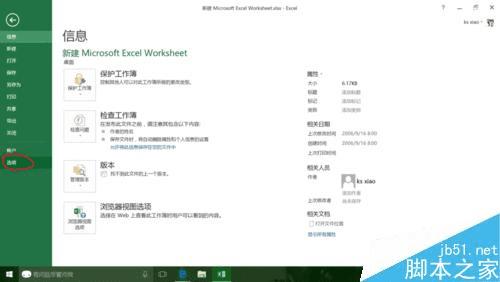
3、弹出“Excel选项”,单击“高级”,下图红圈处。
再次提醒,这软件版本是office 2013的。
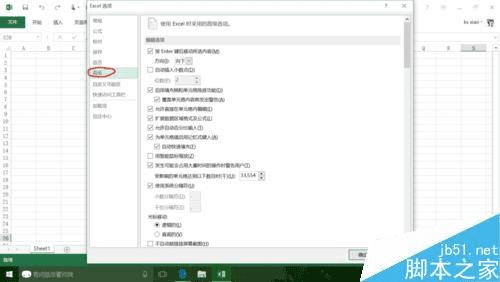
4、滑动鼠标中键,下拉找到“网格线颜色”,下图红圈处。
位置大概就在“高级”选项卡的中间下一点的位置。
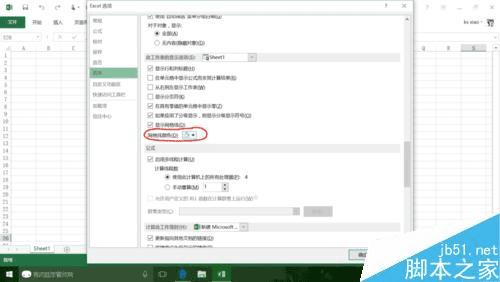
5、点开颜色卡。下图红圈处。
注:点击油漆桶右侧黑色小倒三角形。
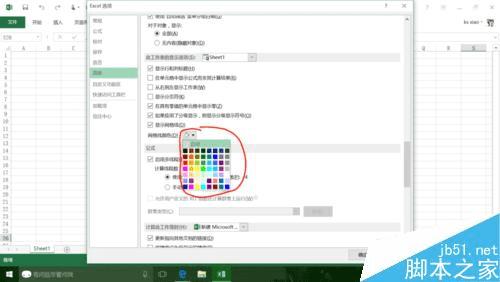
6、选择想要修改的颜色,我们这里以红色为例,下图红圈处。
选好颜色后点击确定。

7、选好颜色后点击确定,现在我们可以看到Excel单元格边框的默认颜色变成了我们选择的红色。如下图。

注意事项
此Office Excel版本为Office Excel2013,其他版本的Excel可能略有不同,但万变不离其宗。
以上就是Office Excel单元格默认边框颜色是浅灰色修改方法介绍,大家学会了吗?操作很简单的,希望这篇文章能对大家有所帮助!
本文地址:http://www.45fan.com/dnjc/29225.html
